AirDrop 是一款功能強大的 Apple 應用程式,可讓使用者在 iPhone、 Mac和 iPad 之間共用數據。但是,只有少數人使用 Mac 計算機。如何將數據從iPhone傳輸到 Windows 計算機,反之亦然?您可以在 iPhone 和 Windows之間空投檔嗎?在本文中,我們創建了一個詳細的指南,說明您是否可以從 PC到iPhone進行AirDrop ,反之亦然,以及可用的替代方案。請繼續閱讀以瞭解更多資訊!
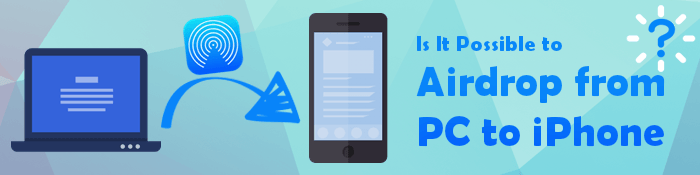
從 Mac 到iPhone的AirDrop很容易,因為這兩款設備都是Apple產品。操作方法如下:
步驟 1。在 Mac 和iPhone上設置AirDrop,然後按兩下共用按鈕。
在 iPhone 上:
Mac:
第2步。將要從 Mac 傳輸到iPhone的檔拖放到圖像接收者,然後點擊 發送。

不可以。AirDrop 是一項免費的 iOS 服務,它提供了在兩台設備之間共用數據的完美方式。不幸的是,Apple 僅為其裝置(例如 iPhone、iPad 和 Mac)保留其服務。 您 只能使用「隔空投送」 在 Apple 裝置之間共用檔。 因此,您無法通過傳統方法將 AirDrop 從 Windows 電腦發送到 iPhone。
但是,這是否意味著您無法 將檔從iPhone傳輸到 Windows 計算機,反之亦然?不,有多種方法。轉到下一部分並瞭解更多資訊。
另請參閱:
如何在沒有iTunes的情況下將檔從PC傳輸到iPhone - 6種方法
有多種方法可以在 Windows 計算機和iPhone之間傳輸檔。以下是其中的一些:
將數據從Windows計算機共用到 iPhone 設備(反之亦然)的最簡單方法之一是使用專業的數據傳輸應用程式。存在許多iOS資料傳輸應用程式,選擇最好的應用程式可能具有挑戰性。其中, Coolmuster iOS Assistant開創了具有絕世能力的先例。此應用程式主要用於在iOS設備之間以及iOS和Windows/Mac電腦之間傳輸數據。
Coolmuster iOS Assistant 是一款超快速、高度可靠和安全的 iOS 數據傳輸應用程式。除了是一款強大的數據傳輸應用程式外,它還允許使用者通過編輯、刪除和添加來管理他們的iPhone數據。這個無與倫比的應用程式支援所有 iOS 設備,包括最新的設備。此外,該應用程式具有使用者友好的介面,即使新手計算機使用者也能輕鬆使用。
如果您正在尋找最好的資料傳輸應用程式,Coolmuster iOS Assistant應用程式應該是您的首選。它已被全球數百萬人使用,其用戶已經證明瞭它的可靠性。
以下是該應用程式的一些 亮點:
以下是有關如何使用 Coolmuster iOS Assistant將數據從PC傳輸到iPhone的分步指南:
01通過導航到應用程式的官方網站開始該過程。為您的 Windows 或 Mac 計算機下載正確的應用程式,然後在計算機上安裝並啟動該應用程式。
02使用有效的 USB 線將 iPhone 連接到電腦,然後點擊「信任此電腦」彈出消息下方的“信任”按鈕。

03在左側面板上選擇要傳輸的數據類型。例如,按下 “書籍 ”資料夾,然後移動到要保存文件的資料夾。

04選擇要從計算機傳輸的書籍,然後按下 「打開 」 按鈕。這樣做會將所有選定的書籍從您的PC放在您的iPhone。
iTunes 是一款免費的 iOS 應用程式,適用於通過有線連接在 Windows 和 iPhone 設備之間共用數據。該應用程式要求您使用 USB 資料線連接 iPhone 和 Windows 電腦,以允許在小工具之間共享數據。此外,iTunes 還支持強大的功能,例如備份 iPhone 數據、恢復 iPhone、更新 iOS 設備、在 PC 上播放 iPhone 音樂等。
以下是如何在 iPhone 和 Windows 台電腦之間共享資料:
步驟 1。通過在您的 PC 上下載並安裝該應用程式來開始該過程。如果已安裝,請確保已更新。然後,啟動iTunes應用程式並進入下一步。
第2步。使用照明線將 iPhone 連接到電腦。接受iPhone上的連接彈出視窗以建立工作連接。
第 3 步。按兩下iTunes介面左上角的 iPhone 按鈕。在左側邊欄中選擇要同步的內容。

第 4 步。選取同步複選框按鈕,然後選擇要同步的專案。對要同步的每個數據重複 步驟 3 和 4 。您可以檢視裝置視窗列底部的可用空間。

第 5 步。每當您將設備連接到計算機時,iTunes 都會自動同步您的設備。
第 6 步。當您準備好同步時,按兩下 應用 按鈕。
您還可以使用雲服務從 Windows 電腦獲取 iPhone 上的檔。例如,我們將使用 iCloud。您可以使用其他服務,例如 Google Drive 或Dropbox。
以下是使用 iCloud 在 Windows 和 iPhone 之間共享檔的方法:
步驟 1。前往PC上的 iCloud.com 並使用Apple ID登錄iCloud帳戶。 選擇 iCloud Drive 選項。
第2步。點擊 上傳 圖示,然後選擇要從PC傳輸到iPhone的檔。

第 3 步。在iPhone上打開 “設置 ”,然後按 [您的姓名] 和 iCloud 選項。選取 “iCloud 雲盤”。
第 4 步。打開 「文件 」應用,按兩下 「流覽」,然後按兩下 iCloud Drive 選項。您的所有數據都將從您的PC傳輸到您的iPhone。
閱讀更多:
如何將數據從iPhone傳輸到筆記型電腦?(6 種行之有效的方法)
如何以六種實用的方式從iPhone Windows 11/10/8/7 進行AirDrop?
您現在瞭解如何將AirDrop從WindowsAirDrop發送到iPhone。選擇上述方法之一,然後將檔從計算機傳輸到iOS設備。但是,我們建議您使用 Coolmuster iOS Assistant 應用程式,因為它快速、可靠且安全。
相關文章:
iMagic Unleashed:如何輕鬆地將視頻從iPhone傳輸到Mac
[已解決]如何輕而易舉地將視頻從iPhone導入iMovie?